حلول فعالة لتقليل استهلاك متصفح جوجل كروم للذاكرة
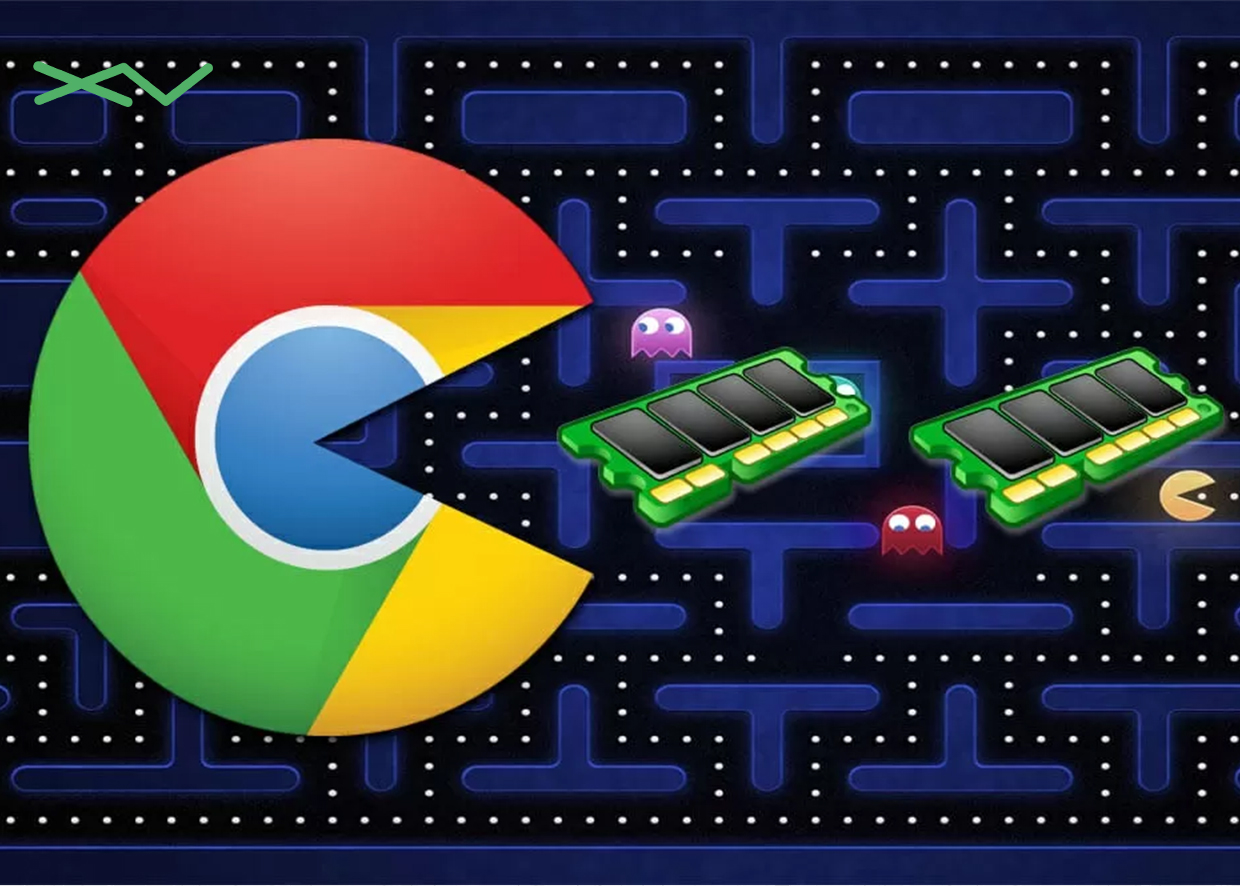
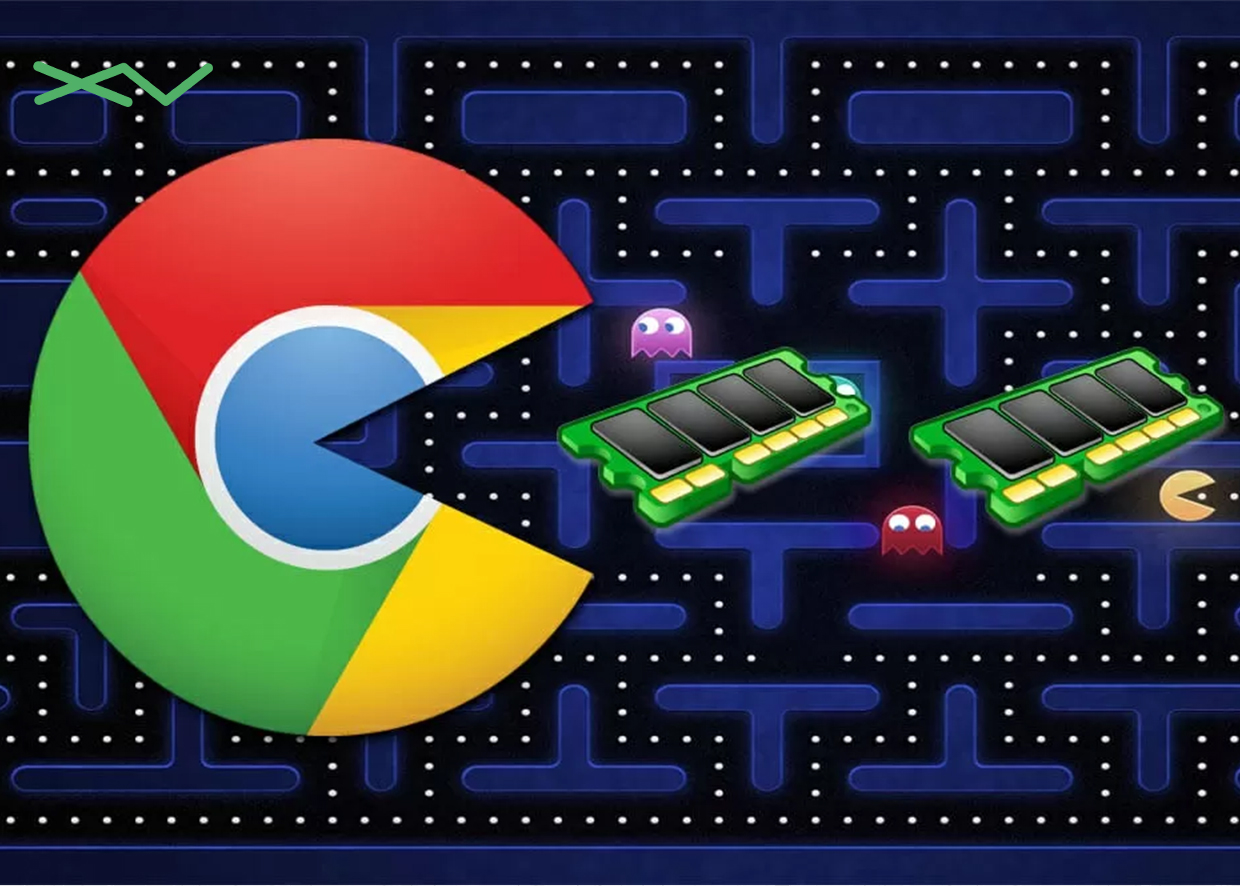
|
استمع إلى المقال
|
متصفح الويب هو أحد البرامج الأساسية التي يستخدمها معظم المستخدمين على أجهزتهم الشخصية أو المحمولة. إنه يسمح لنا بالوصول إلى مجموعة هائلة من المعلومات والخدمات والترفيه عبر الإنترنت. ومع ذلك، فإن اختيار المتصفح الأنسب لاحتياجاتنا وتفضيلاتنا ليس بالأمر السهل. فهناك العديد من المتصفحات المتاحة في السوق، ولكل منها مزايا وعيوب خاصة به.
أحد أشهر المتصفحات وأكثرها استخداما هو “جوجل كروم“، وفقا لإحصاءات عام 2023، يستخدم “جوجل كروم” نحو 64 بالمئة من سوق المتصفحات، وهذا ليس من دون سبب، فـ “جوجل كروم” يقدم تجربة تصفح سريعة وسلسة وآمنة، بالإضافة إلى مجموعة كبيرة من الإضافات والتخصيصات التي تزيد من وظائفه. كما أن “جوجل كروم” متوافق مع جميع أنظمة التشغيل الرئيسية، مثل “ويندوز” و”ماك” و”لينوكس” و”أندرويد” و”iOS”.
لكن، هل “جوجل كروم” هو المتصفح الأمثل لك؛ ربما لا، فعلى الرغم من المزايا كلها التي يوفرها “جوجل كروم”، فإنه يعاني من بعض العيوب التي قد تجعلك تفكر في البحث عن بديل، أبرز هذه العيوب هو استهلاك ذاكرة الوصول العشوائي (RAM)، “جوجل كروم” يستخدم نظام التبويبات المستقلة، وهذا يعني أن كل تبويب يشغل عملية خاصة به في ذاكرة الوصول العشوائي، وهذا قد يؤدي إلى استهلاك كبير لذاكرة الوصول العشوائي، خاصة إذا كان لديك العديد من التبويبات المفتوحة في الوقت ذاته، والنتيجة هي أن جهازك قد يصبح بطيئا أو متجمدا، أو قد تظهر لك رسالة “Out of memory” (لا توجد ذاكرة كافية).
فكيف يمكنك حل هذه المشكلة، هل يجب عليك التخلي عن “جوجل كروم” نهائيا، أم هناك طرق لتقليل استهلاك ذاكرة الوصول العشوائي دون التأثير في تجربة التصفح، في هذا التقرير، سنشرح عدة طرق للتعامل مع مشكلة استهلاك ذاكرة الوصول العشوائي في “جوجل كروم”، أتمنى أن تجد هذا التقرير مفيدا ومثيرا للاهتمام.
قبل أن تتبع الطرق التالية، عليك التأكد مما إذا كان متصفح “كروم” هو سبب استهلاك الذاكرة العشوائية أو الذاكرة المرتفعة على جهازك، فقد تكون هناك بعض التطبيقات والعمليات التي تعمل في الخلفية، وتزيد من استهلاك الذاكرة؛ للتحقق من ذلك، يمكنك استخدام مدير المهام (Task Manager) في “ويندوز” أو مراقب النشاط (Activity Monitor) في “macOS”.
هذه الأدوات تسمح لك بمراقبة العمليات جميعها التي تعمل على جهازك، وكمية الذاكرة والمعالج والشبكة التي تستخدمها، يمكنك فرز العمليات حسب استهلاك الذاكرة، وإغلاق أي عملية غير ضرورية أو مشبوهة تستهلك الذاكرة بشكل كبير، ولكن احذر من إغلاق أي عملية لا تعرف مصدرها أو وظيفتها، فقد تؤثر في عمل جهازك بشكل سلبي، يمكنك البحث عن اسم العملية على الإنترنت لمعرفة ما إذا كانت آمنة أو لا، بعد إغلاق العمليات غير المرغوب فيها، قد تلاحظ انخفاضا في استهلاك ذاكرة الوصول العشوائي على جهازك، وزيادة في سرعة التصفح.
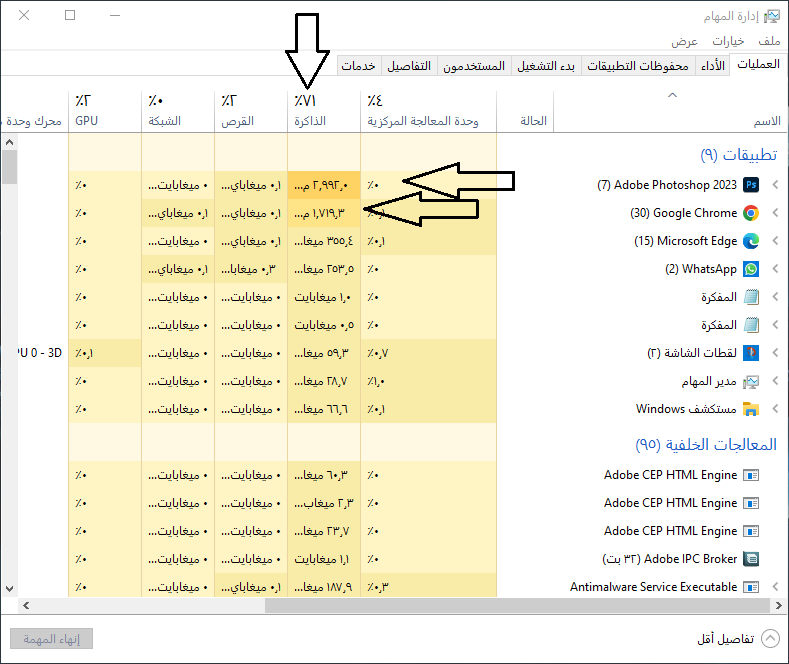
إغلاق التبويبات غير الضرورية أحد الأسباب البارزة وراء استخدام “جوجل كروم” للذاكرة والمعالج بنسبة 100 بالمئة هي العلامات، إذا تركت العديد من التبويبات المفتوحة في متصفح الويب الخاص بك، فستواجه مشكلة كبيرة في استخدام الذاكرة.
أفضل طريقة للتعامل مع مثل هذه المشكلة هي إغلاق التبويبات جميعها غير الضرورية في متصفح “جوجل كروم”، سيساعد إغلاقها “جوجل كروم” في توفير بعض الموارد وتحسين سرعة جهاز الكمبيوتر الخاص بك.
تحديث متصفح “كروم” هو واحد من أفضل الأشياء التي يمكنك القيام بها، على الرغم من أن تحديث “كروم” ليس حلا مؤكدا لمشكلة استخدام الذاكرة المرتفع، إلا أنه شيء مهم جدا للقيام به.
الحفاظ على تحديث متصفح الويب سيقلل من المشاكل المتعلقة بالأمن والخصوصية، وسيجلب لك ميزات جديدة، كما أنه سيزيل الأخطاء الموجودة في الإصدارات القديمة من كروم؛ لذلك، ينصح بتحديث متصفح كروم لإصلاح مشكلة استخدام الذاكرة المرتفع.
لتحديث “كروم”، انقر على ثلاث نقاط> مساعدة> حول كروم، هذا سيطلق تلقائيا أداة تحديث “كروم”، وسيثبت جميع التحديثات المعلقة.
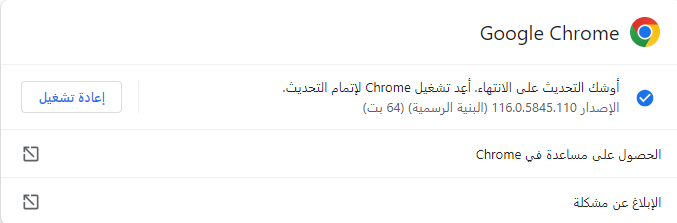
خاصية توفير الذاكرة هي ميزة أداء مخفية لدى “كروم”، تحرر الذاكرة من علامات التبويب غير النشطة، هذه الميزة معطلة افتراضيًا؛ إذا تم تمكينها، يمكنها أن تجعل “كروم” سريعا، إليك كيف يمكنك تمكين خاصية توفير الذاكرة على متصفح “كروم”.
1. افتح “كروم” وانقر على الثلاث نقاط في أعلى اليمين (حسب لغة البرنامج).
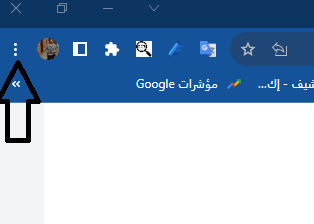
2. في قائمة “كروم”، حدد الإعدادات.
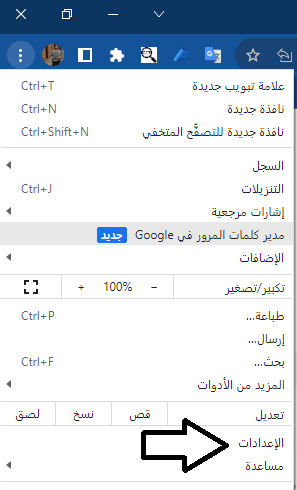
3. الآن انتقل إلى علامة تبويب الأداء.
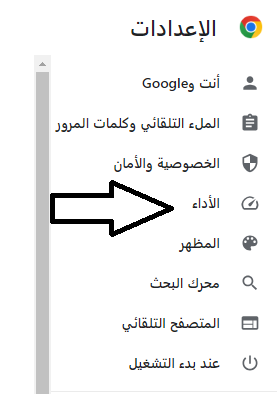
4. في الجانب الأيمن، قم بتمكين المفتاح لخاصية توفير الذاكرة.
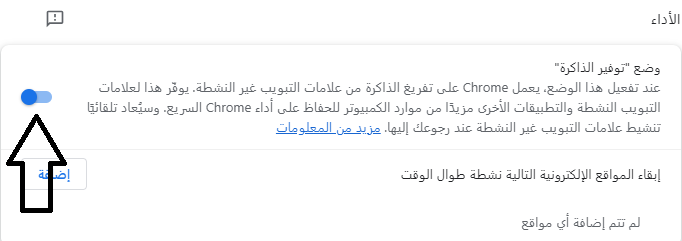
هذه هي الطريقة التي يمكنك عبرها تمكين خاصية توفير الذاكرة لمتصفح ويب “جوجل كروم”.
إذا كنت تستخدم متصفح “جوجل كروم” منذ فترة، فقد تعرف مدى سهولة تثبيت الإضافة، يستغرق تثبيت الإضافة بضع ثوان فقط على متصفح “كروم”؛ ومع ذلك، فإن الإضافات المفرطة وغير الضرورية غالبا ما تؤدي إلى استخدام عال للذاكرة العشوائية في “ويندوز”.
لذلك، قبل تجربة الطرق التالية، افتح مدير الإضافات في متصفح “كروم” وأزل الإضافات غير المستخدمة والمكررة، من المستحسن الاحتفاظ بالإضافات التي كانت موثوقة ومفيدة لك.
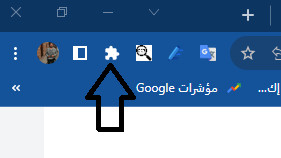
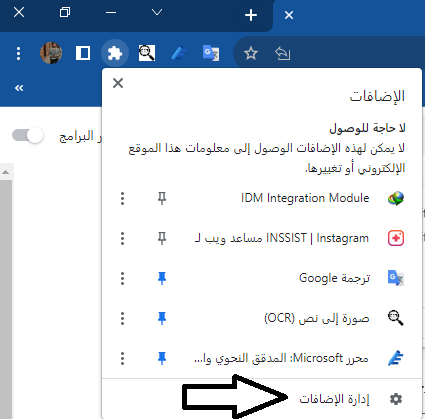
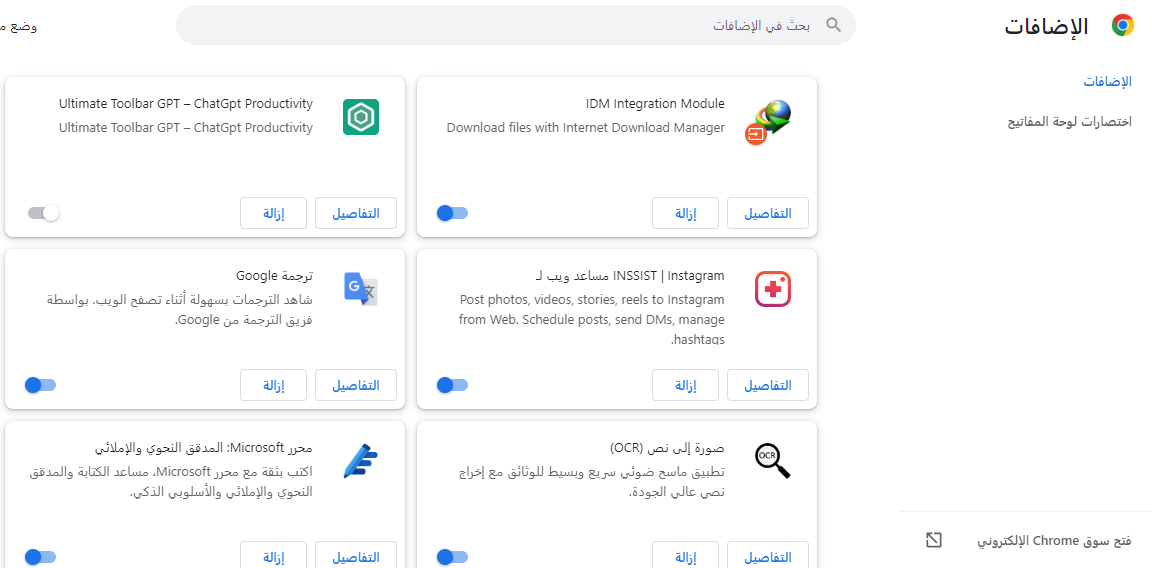
إذا لم تكن تعرف، فإن “جوجل كروم” يحتوي أيضا على مدير مهام يحدد أي العمليات والتبويبات تستهلك أكبر قدر من ذاكرة الوصول العشوائي؛ وبالتالي، يمكنك التحقق من مدير المهام في “كروم” وإنهاء العمليات والتبويبات لتحرير الذاكرة.
كيفية استخدام مدير المهام في “كروم”.
افتح “جوجل كروم” وانقر على زر القائمة (ثلاث نقاط أفقية) في الزاوية العلوية اليمنى من الشاشة (حسب لغة المتصفح).
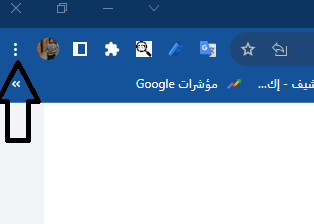
من القائمة المنسدلة، اختر “المزيد من الأدوات” ثم “مدير المهام”.
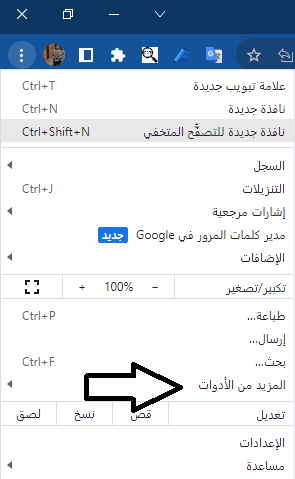
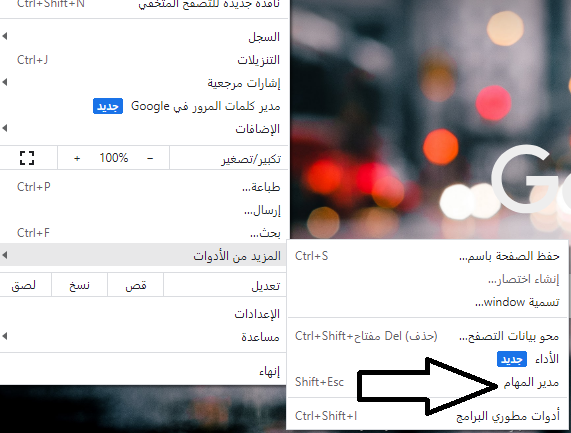
ستظهر لك نافذة مدير المهام في “كروم”، حيث يمكنك رؤية جميع العمليات والتبويبات التي تعمل في المتصفح.
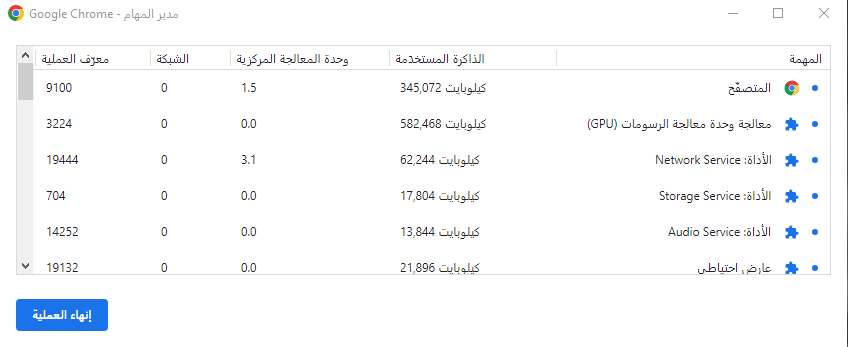
يمكنك فرز العمليات والتبويبات حسب استهلاك ذاكرة الوصول العشوائي أو وحدة المعالجة المركزية أو شبكة الإنترنت أو عمود آخر بالنقر على رأسه.
لإنهاء عملية أو تبويب، حدده بالنقر عليه ثم اضغط على زر “إنهاء العملية” في أسفل النافذة، يمكنك أيضًا استخدام مفتاح “Delete” على لوحة المفاتيح.
ستظهر لك رسالة تأكيد تسألك إذا كنت متأكدا من إنهاء العملية أو التبويب، اضغط على “إنهاء” لتأكيد أو “إلغاء” لإلغاء الأمر.
ستلاحظ أن العملية أو التبويب قد اختفى من مدير المهام والمتصفح، هذا يعني أنك قد حررت بعض ذاكرة الوصول العشوائي، وزودت سرعة المتصفح.
تجبر ميزة التسريع الأجهزة متصفح “كروم” على استخدام وحدة المعالج (GPU) المخصصة بدلا من ذاكرة الوصول العشوائي لبث الفيديو وتحرير الرسومات وبث الألعاب؛ لذلك، إذا كان جهاز الكمبيوتر الخاص بك يحتوي على معالج أو بطاقة رسومات جيدة، فيمكنك تمكين ميزة التسريع الأجهزة لمتصفح “كروم”.
كيفية تنشيط الميزة
افتح متصفح “كروم” وانقر فوق المزيد (ثلاث نقاط أفقية) في الزاوية العلوية اليمنى من الشاشة.
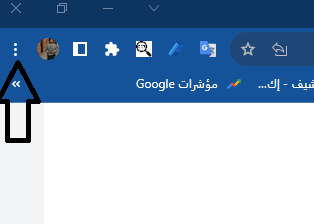
انقر فوق الإعدادات من القائمة المنسدلة.
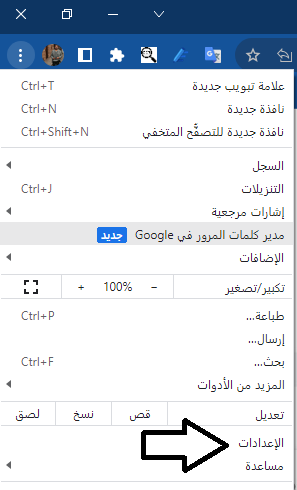
انتقل إلى أسفل الصفحة وانقر فوق النظام لعرض المزيد من الخيارات.
في قسم النظام، ابحث عن خيار استخدام التسريع الأجهزة وقم بتشغيل المفتاح إلى الأخضر لتمكينه.
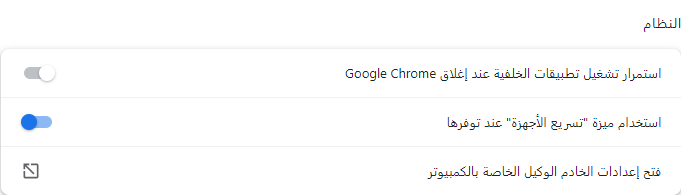
قد يطلب منك متصفح “كروم” إعادة التشغيل لتطبيق التغييرات، انقر فوق إعادة التشغيل أو أغلق المتصفح وافتحه مجددا.
بهذه الطريقة، يمكنك تنشيط ميزة التسريع الأجهزة في متصفح “كروم” والاستفادة من أداء المعالج، هذا قد يؤدي إلى تحسين سرعة المتصفح وجودة الفيديو والألعاب.
إذا واجهت استخداما عاليا للذاكرة العشوائية بعد اتباع الطرق المذكورة أعلاه، فيجب عليك إيقاف تشغيل التطبيقات الخلفية حتى عند إغلاق “كروم”.
مع تمكين هذه الميزة، تعمل التطبيقات الخلفية لـ “كروم” في الخلفية، وتستخدم موارد الذاكرة العشوائية حتى عند إغلاقه، اتبع بعض الخطوات المشاركة أدناه لإيقاف التطبيقات الخلفية على “كروم”.
أولا، افتح متصفح “كروم” وانقر فوق الثلاث نقاط> الإعدادات، في صفحة الإعدادات، اختر النظام ثم اختر استمرار تشغيل تطبيقات الخلفية عند إغلاق “جوجل كروم”؛ بعد ذلك، قم بتعطيل المفتاح.
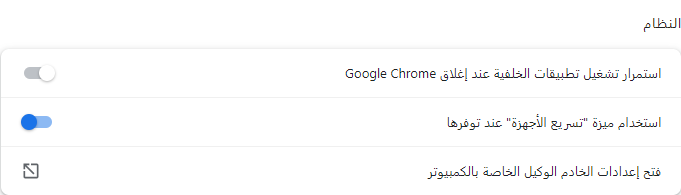
هذه هي الطريقة التي يمكنك بها إلغاء تنشيط خيار تشغيل التطبيقات الخلفية عند إغلاق “كروم”.
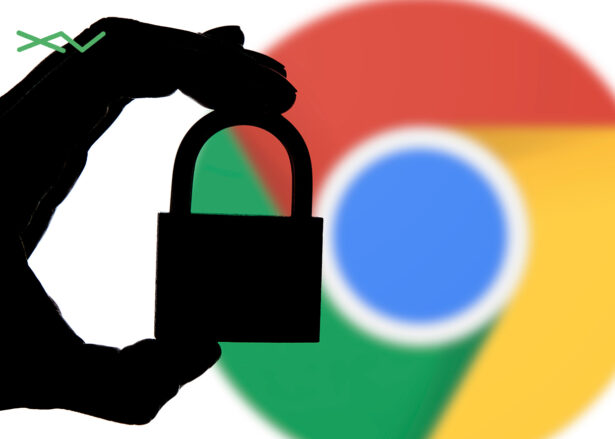
هل أعجبك المحتوى وتريد المزيد منه يصل إلى صندوق بريدك الإلكتروني بشكلٍ دوري؟
انضم إلى قائمة من يقدّرون محتوى إكسڤار واشترك بنشرتنا البريدية.



